图片转换器怎么添加图片水印
时间:2022-10-17 09:32:40作者:极光下载站人气:16
图片转换器软件是一款专门用来处理图片的软件,我们可以使用这款软件选择自己需要的图片格式进行转换,此外,你还可以对图片添加图片水印和文字水印,这里小编来详细说说怎么添加图片水印的具体操作方法,添加图片水印的话需要将转换格式的图片添加到软件中,然后选择自己需要转换的图片的格式,之后在添加水印的页面下选择图片水印,之后在电脑中将自己需要的图片导入进行来作为图片水印,并且你可以给图片水印设置透明度以及显示的位置等,下方是关于如何使用图片转换器软件添加图片水印的具体操作方法,快来和小编一起看看吧。
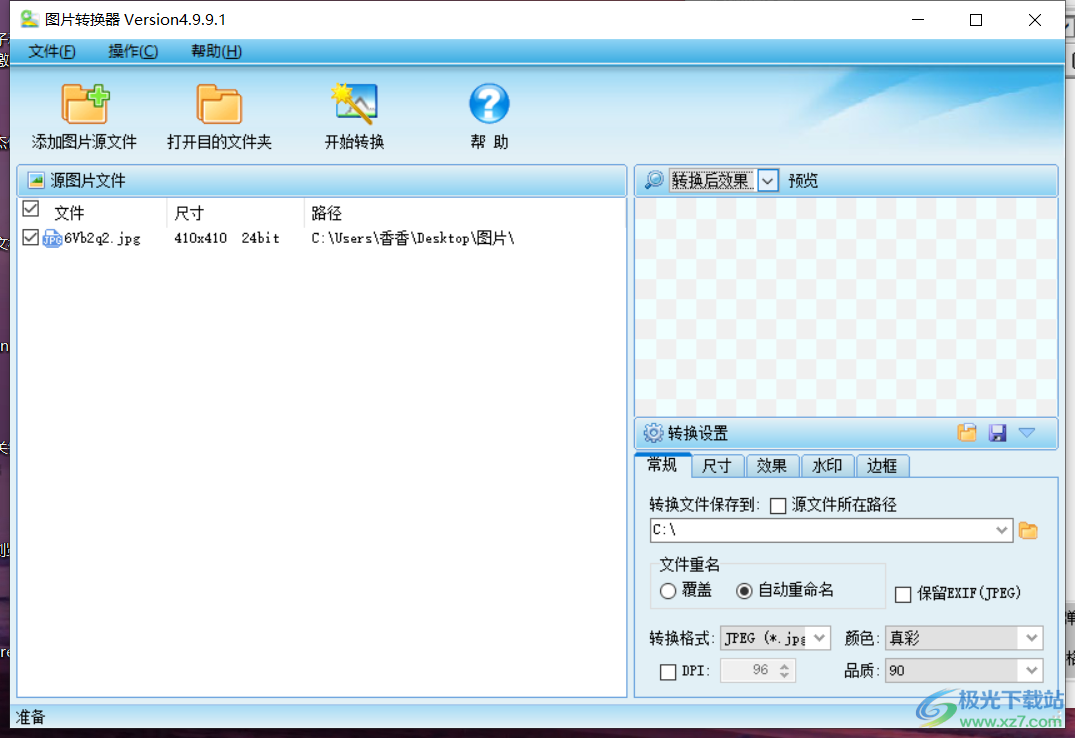
方法步骤
1.将软件打开之后用鼠标点击一下左上角的【添加图片源文件】,将需要转换的图片添加进来。
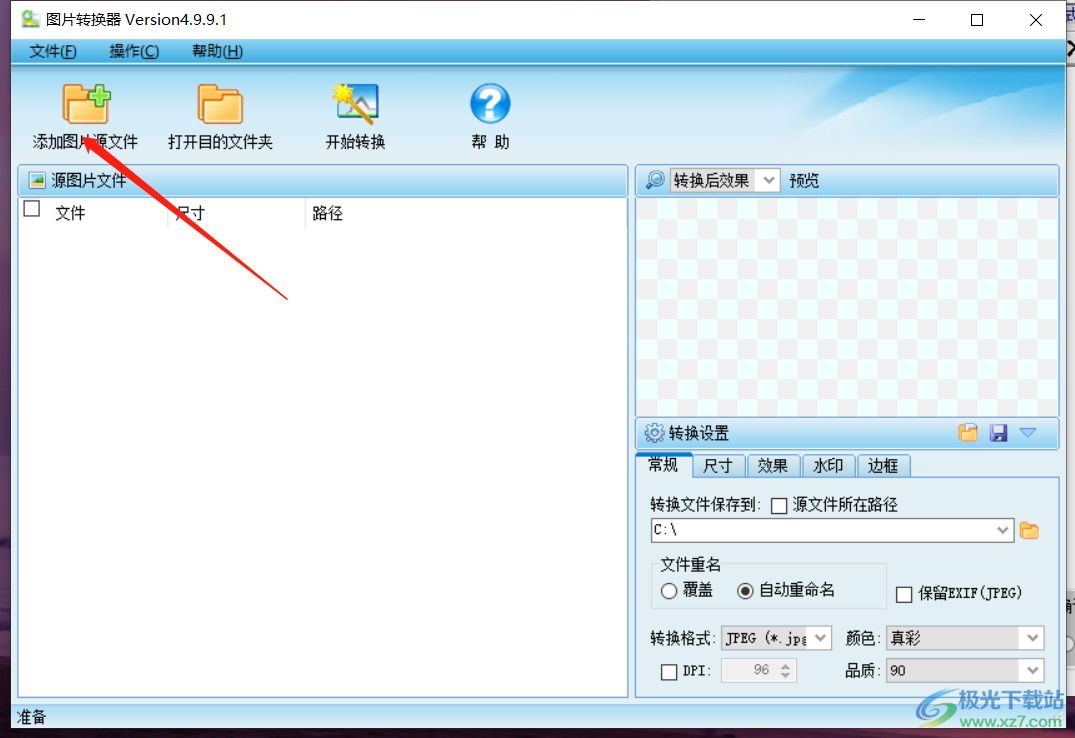
2.添加进来之后,在右下角将【转换格式】点击打开,选择自己需要的图片格式。
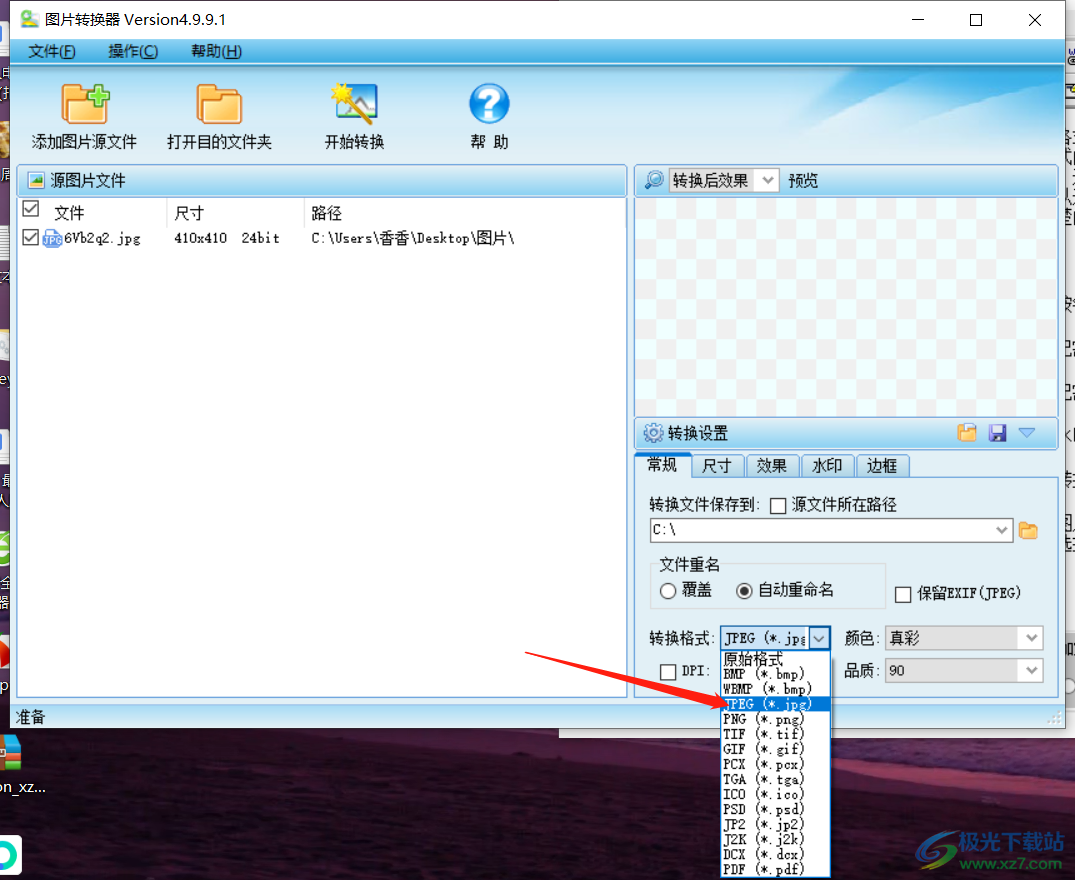
3.然后将鼠标移动到【水印】选项卡那里点击一下,并点击下方的图片水印。
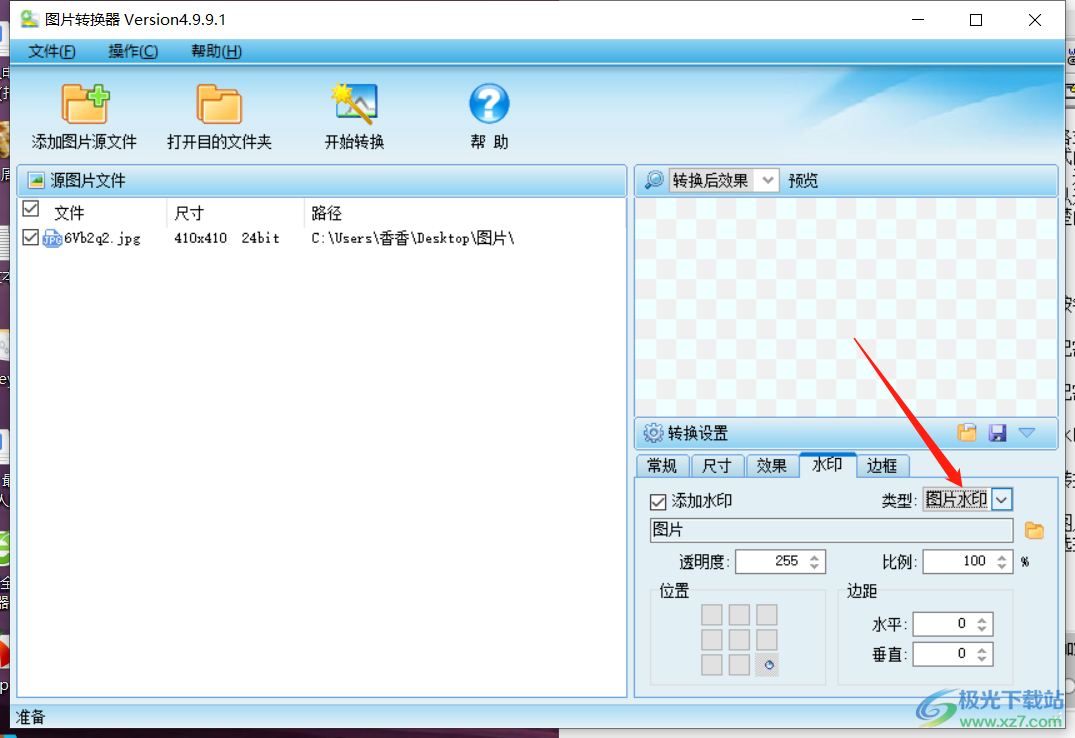
4.然后我们需要添加一张自己喜欢的图片作为水印,那么就需要点击文件图标,在打开的窗口中选择一张自己需要的图标,然后点击【打开】按钮即可。
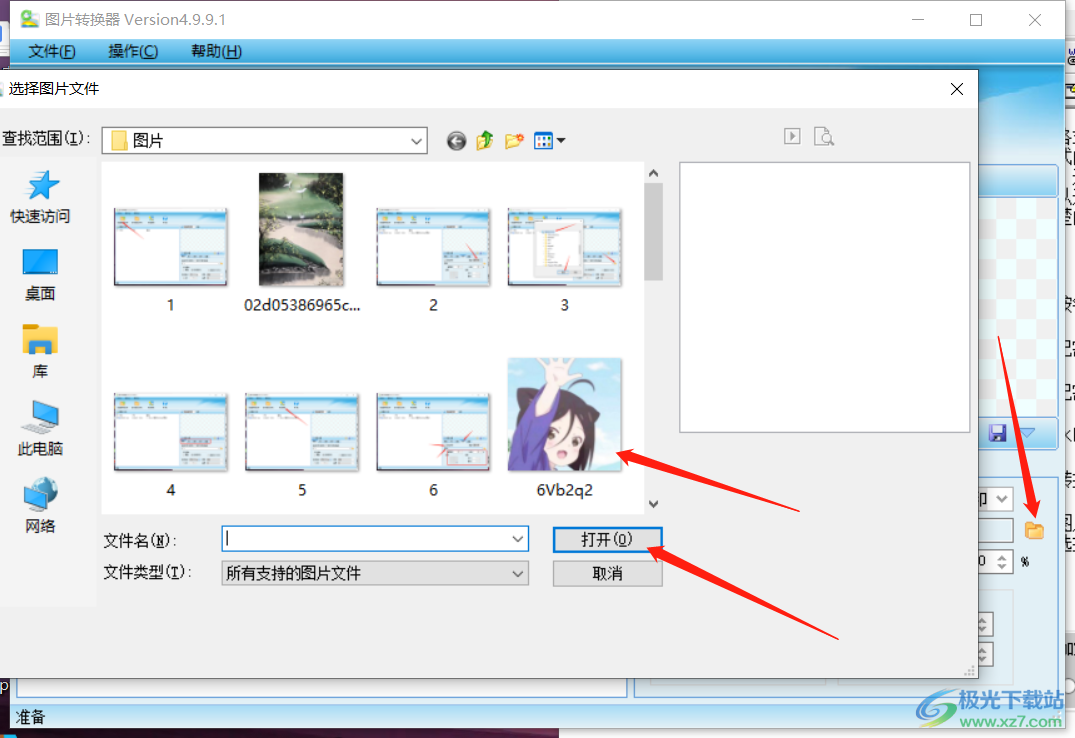
5.设置图片水印之后,你可以根据自己的需要设置一下【透明度】和【比例】。
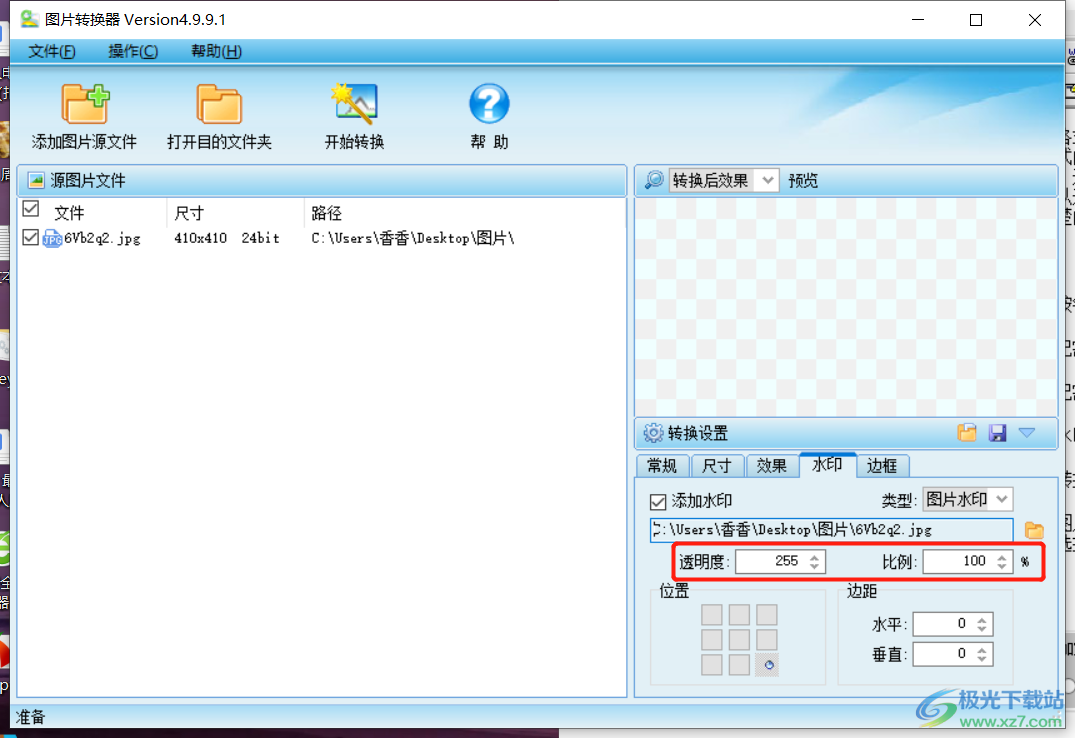
6.接着在下方的【位置】那里点击自己需要显示水印的位置,然后在【边距】那里可以设置水印的【垂直】和【水印】位置,之后点击【开始转换】按钮即可转换。
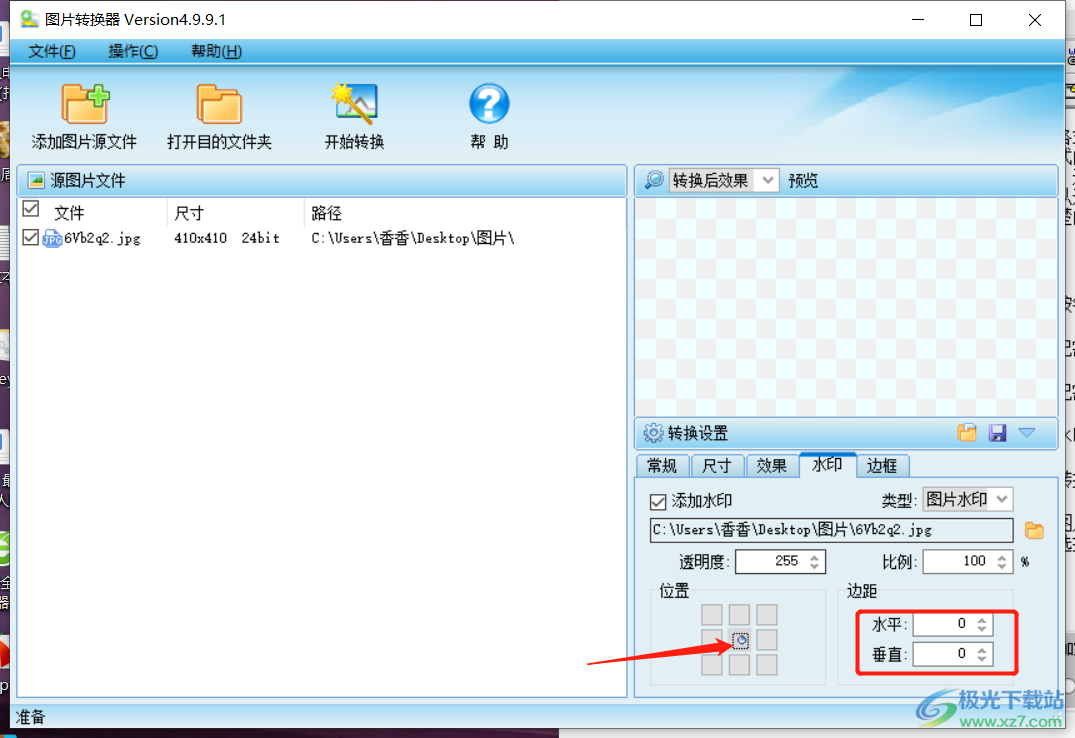
使用图片转换器软件可以轻松的帮助我们将图片格式进行转换,并且你可以在图片中添加自己喜欢的图片作为水印,添加的方法很简单,需要的话可以试试。

大小:2.40 MB版本:v4.9.9.1 绿色版环境:WinAll, WinXP, Win7, Win10
- 进入下载
相关下载
热门阅览
- 1百度网盘分享密码暴力破解方法,怎么破解百度网盘加密链接
- 2keyshot6破解安装步骤-keyshot6破解安装教程
- 3apktool手机版使用教程-apktool使用方法
- 4mac版steam怎么设置中文 steam mac版设置中文教程
- 5抖音推荐怎么设置页面?抖音推荐界面重新设置教程
- 6电脑怎么开启VT 如何开启VT的详细教程!
- 7掌上英雄联盟怎么注销账号?掌上英雄联盟怎么退出登录
- 8rar文件怎么打开?如何打开rar格式文件
- 9掌上wegame怎么查别人战绩?掌上wegame怎么看别人英雄联盟战绩
- 10qq邮箱格式怎么写?qq邮箱格式是什么样的以及注册英文邮箱的方法
- 11怎么安装会声会影x7?会声会影x7安装教程
- 12Word文档中轻松实现两行对齐?word文档两行文字怎么对齐?
网友评论